为遮挡剔除设置场景
此页面介绍如何设置您的场景场景包含游戏环境和菜单。可以将每个唯一的场景文件视为一个唯一的关卡。在每个场景中,您放置环境、障碍物和装饰,本质上是分段设计和构建您的游戏。更多信息
参见 词汇表以进行遮挡剔除一个禁用渲染从摄像机视野中隐藏(遮挡)的 GameObjects 的过程。更多信息
参见 词汇表,烘焙遮挡剔除数据,并可视化结果。
设置您的场景
在开始之前,请识别场景中所有您希望设置为静态遮挡物(不移动且阻挡其后方 GameObjects 视野的 GameObjects)和静态被遮挡物(不移动且被静态遮挡物遮挡的 GameObjects)的游戏对象Unity 场景中的基本对象,可以表示角色、道具、场景、摄像机、路径点等。游戏对象的功用由附加在其上的组件定义。更多信息
参见 词汇表。一个游戏对象可以同时是静态遮挡物和静态被遮挡物。
中等或大型的实体游戏对象(例如墙壁或建筑物)是静态遮挡物的理想选择。要成为静态遮挡物,游戏对象必须
- 具有地形场景中的景观。地形游戏对象会在场景中添加一个大型平面,您可以使用地形的检查器窗口创建详细的景观。更多信息
参见 词汇表或网格渲染器一个网格组件,它获取网格过滤器的几何体并在对象变换组件定义的位置进行渲染。更多信息
参见 词汇表组件 - 是不透明的
- 在运行时不移动
请注意,如果您使用的是LOD细节层次 (LOD) 技术是一种优化,当游戏对象与摄像机的距离增加时,它会减少 Unity 需要渲染的游戏对象三角形数量。更多信息
参见 词汇表组,Unity 使用静态遮挡物的基本级游戏对象 (LOD0) 来确定它遮挡什么。如果游戏对象的轮廓在 LOD0 和其他 LOD 级别之间差异很大,则它可能不是静态遮挡物的理想选择。
任何在运行时可能被遮挡的游戏对象都是静态被遮挡物的理想选择,包括小型或透明的游戏对象。要成为静态被遮挡物,游戏对象必须
- 具有任何类型的渲染器组件
- 在运行时不移动
识别出您希望设置为静态遮挡物和静态被遮挡物的游戏对象后,即可设置场景。
- 选择您希望设置为静态遮挡物的所有游戏对象。
- 在检查器一个 Unity 窗口,显示有关当前选定游戏对象、资源或项目设置的信息,允许您检查和编辑值。更多信息
参见 词汇表窗口中,打开静态编辑器标志下拉菜单并选择遮挡物静态。 - 选择您希望设置为静态被遮挡物的所有游戏对象。
- 在检查器窗口中,打开静态编辑器标志下拉菜单并选择被遮挡物静态。
- 向场景中添加摄像机一个组件,它会在场景中创建特定视点的图像。输出要么绘制到屏幕上,要么捕获为纹理。更多信息
参见 词汇表并选择它,或选择现有的摄像机。 - 在检查器窗口中,确保摄像机的遮挡剔除属性已启用。
烘焙数据
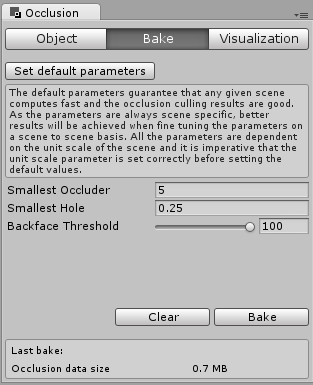
- 在顶部菜单中,选择窗口 > 渲染 > 遮挡剔除以打开遮挡剔除窗口。
- 选择烘焙选项卡。
- 在检查器窗口的右下角,按烘焙按钮。Unity 会生成遮挡剔除数据,将数据保存为项目中的资源,并将资源链接到当前场景。
可视化结果
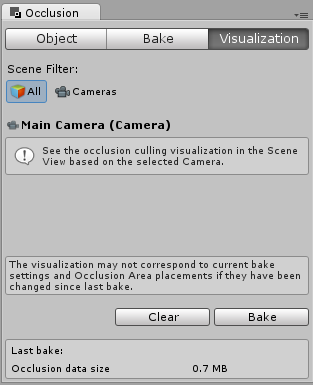
- 确保遮挡剔除窗口和场景视图对您正在创建的世界进行交互式查看。您可以使用场景视图选择和放置场景、角色、摄像机、灯光以及所有其他类型的游戏对象。更多信息
参见 词汇表都可见。当遮挡剔除窗口可见时,Unity 会在场景视图中显示遮挡剔除数据和遮挡剔除弹出窗口。 - 在场景中选择一个摄像机。
- 移动摄像机,并观察场景视图。由于视锥剔除或遮挡剔除,您应该会看到游戏对象从视野中消失。
- 使用场景视图中的遮挡剔除弹出窗口配置可视化。
- 如果需要,调整遮挡剔除窗口“烘焙”选项卡中的烘焙设置,并重复烘焙过程。
如果您使用的是内置渲染管线一系列操作,用于获取场景的内容并在屏幕上显示它们。Unity 允许您从预构建的渲染管线中选择,或编写您自己的渲染管线。更多信息
参见 词汇表,您可以使用过度绘制_场景视图模式查看正在发生的过度绘制量,以及游戏视图中的统计信息面板查看 Unity 正在渲染的三角形、顶点和批次数量。